

Voici comment installer facilement un SSD et un disque dur dans votre PS5 Pro
Si les deux téraoctets de mémoire intégrés ne vous suffisent pas, vous pouvez facilement mettre à niveau la PS5 Pro. Et le lecteur Blu-ray se monte aussi rapidement. Je vous montre comment faire.
La PS5 Pro, comme la PS5 de lancement et la PS5 Slim, dispose d'un slot SSD M.2 supplémentaire. Cela vous permet d'augmenter votre espace de stockage jusqu'à huit téraoctets. Ce qui manque en revanche, c'est un lecteur Blu-Ray. Vous devez l'acheter en plus. L'installation se fait en quelques minutes et peut être effectuée par des non-spécialistes, comme pour la PS5 normale /so-installer-un-ssd-dans-une-ps5-21130.
Conditions requises pour le SSD
Si vous possédez déjà une PS5 avec un SSD supplémentaire, vous pouvez l'utiliser directement avec la PS5 Pro sans aucune préparation. Tous les jeux installés seront conservés et disponibles immédiatement après l'installation. Si vous avez déjà installé les mêmes jeux sur la PS5 Pro, le système vous demandera au démarrage si vous souhaitez supprimer les jeux en double sur le SSD.
Si vous n'avez pas encore de SSD approprié, les exigences sont les suivantes.
| Schnittstelle | M.2 NVMe |
| Formfaktor | 2230, 2242, 2260, 2280, 22110 |
| Speicherplatz | 250 GB bis 8 Terabyte |
| Grösse, einschliesslich Kühlmechanismus | Breite: bis zu 25 mm
Länge: 30/40/60/80/110 mm Dicke: bis zu 11,25 mm |
Ces informations sont valables pour la PS5 standard, mais devraient également être valables pour le modèle Pro. Vous trouverez plus de détails sur la page Playstation.
J'utilise pour ce guide le même WD Black SN850 que j'ai déjà utilisé avec la PS5. Vous trouverez d'autres modèles ici.

Installation du SSD : retirez le capot supérieur, insérez le SSD, c'est tout
Pour l'installation, vous n'avez besoin que d'un petit tournevis cruciforme en plus de vos mains.
Pour commencer, débranchez votre PS5 Pro de l'alimentation. Ensuite, placez-la sur la face avant, de manière à ce que le logo Playstation ne soit pas visible. La console est composée de quatre éléments latéraux distincts. Retirez le plus petit, qui se trouve au-dessus des nervures noires lorsque vous regardez verticalement. Pour ce faire, tirez le panneau vers le haut, vu de l'avant de la console. Les plaques sont enfichées, il faut donc forcer un peu. Mais il n'est pas nécessaire de tirer très fort.
Une fois que vous avez retiré le panneau latéral, vous voyez déjà le couvercle du SSD. Dévissez la vis et retirez le couvercle. En dessous, vous verrez l'emplacement du SSD. Selon la taille de votre SSD, vous devrez déplacer l'entretoise argentée pour la vis

Source : Philipp Rüegg
Insérez le SSD dans le slot jusqu'à ce qu'il soit bien fixé. Vous entendrez le clic. Ensuite, vous verrez directement où l'entretoise doit être placée.

Source : Philipp Rüegg
Visse le SSD, remets le cache en place et visse-le également.
Vous pouvez maintenant remettre le disque blanc en place. Pour cela, accrochez-le d'abord du côté où se trouve le SSD. Le couvercle a trois ailes blanches qui s'insèrent dans trois slots. Ensuite, vous pouvez rabattre le cache et l'encliqueter de l'autre côté. Vous entendrez un clic fort lorsqu'il sera correctement mis en place.

Source : Philipp Rüegg
C'est à peu près tout. Vous pouvez maintenant démarrer la PS5 Pro et remplir le nouvel espace de stockage avec des jeux. En option, vous pouvez définir dans les paramètres système quels médias doivent être installés par défaut sur quel disque dur.
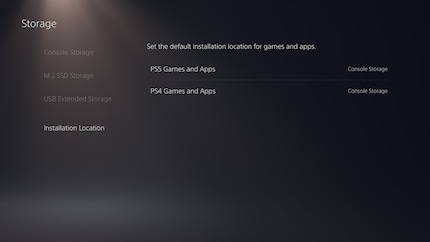
Source : Philipp Rüegg
Installation du lecteur : retirez le capot inférieur, insérez le lecteur, c'est tout
Pour cela, vous n'avez besoin d'aucun outil. Le lecteur Blu-ray en option se place du même côté que le slot SSD. Cette fois, cependant, vous enlevez le plus grand couvercle latéral qui se trouve sous les nervures noires lorsque vous regardez verticalement. Vous le détachez en le tirant vers le haut, du côté où se trouve le bouton d'allumage.
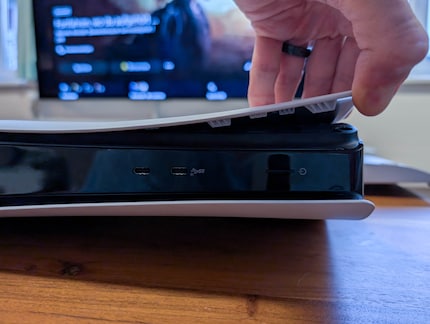
Source : Philipp Rüegg
Vous voyez maintenant déjà la connexion.

Source : Philipp Rüegg
Accrochez d'abord le lecteur aux deux petites ailes, puis enfoncez le connecteur du côté opposé dans le port sur la console.

Source : Philipp Rüegg
Il ne vous reste plus qu'à mettre en place le nouveau couvercle qui accompagne le lecteur. Accrochez-le aux deux ailes blanches, du côté où se trouve le connecteur du lecteur. Ensuite, appuyez sur l'autre côté jusqu'à ce qu'il s'enclenche.

Source : Philipp Rüegg
Si vous souhaitez placer la console horizontalement, vous devez encore insérer les deux pieds fournis dans les nervures noires. Et ce, de manière à ce que les parties les plus basses soient tournées vers l'intérieur

Source : Philipp Rüegg
Vous pouvez maintenant allumer votre PS5 Pro. La dernière étape est d'associer le lecteur à la console. Pour cela, vous avez besoin d'une connexion internet. Le système vous demandera automatiquement si vous voulez le faire après le démarrage. Après deux clics, c'est fait. Le lecteur est alors prêt à lire vos disques.
Enfant, je n’avais pas le droit d’avoir de console. Ce n’est qu’avec l’arrivée du PC familial 486 que le monde magique des jeux vidéo s’est ouvert à moi. Aujourd’hui, je compense largement ce manque : seuls le temps et l’argent m’empêchent d’essayer tous les jeux qui existent et de remplir mon étagère de consoles rétro rares.
Des solutions pratiques aux questions quotidiennes sur la technologie, des astuces de ménage et bien plus encore.
Tout afficher

